|
[本站原创]如果你有一台属于自己的电脑,那么当每天面对着一成不变的桌面时,你是不是感觉非常厌倦和难看?尽管Windows系统允许用户可以自行对桌面进行参数设置,来改变桌面的背景、字体、颜色或者显示方案,但所有这些都只是一些表面功夫而已,它们并没有将你的Windows桌面的结构整个改变。如何让桌面看起来具有强烈的视觉冲击,更加时尚十足与众不同呢?
要实现装饰的桌面的目的,Talisman无意是最好的选择。它可以让电脑拥有更具有时髦、更具有个性的桌面来展现自我,它能将系统桌面环境改变成宛如置身多媒体光碟环境的软件,内建以Themes为主轴,可加入按钮、图片等来当成捷径且可有如JAVA按钮的效果,也可用程序本身的Icon文件来使用,另可编辑图片的变化模式,让大家的桌面环境更眩、更美。图1就是小编制作完成的桌面,怎么样,是不是很靓呀?

图1 美丽的桌面
下载安装
下载下来的Talisman是一个扩展名为ZIP的压缩文件,大家在进行安装之前,必须先用专门的解压软件解包,然后用鼠标双击其中的安装文件,系统将会弹出一个标准的windows程序安装界面,我们只要按照界面的提示,只要一路单击next按钮就可以顺利完成安装了。在安装过程中,程序会询问是否要在桌面上建立Talisman的快捷运行方式,是否要在开始菜单中建立Talisman程序组,是否直接运行Talisman程序等,大家可以按照自己的要求来选择,程序在默认情况下都是作肯定回答的。
安装结束后,程序在缺省状态下会自动在系统的开始菜单中添加一个Talisman程序运行菜单项,同时在桌面上也建立了该程序对应的快捷运行方式。要是我们想运行Talisman程序的话,可以在桌面上直接双击Talisman的快捷运行图标,或者用鼠标依次单击“开始→程序→Talisman”。桌面马上会发生改变。
更改为中文显示
程序为用户提供了丰富的语言包,大家可以将程序对话框中的英文变换成中文或者其他的特殊语言来显示,这个功能特别适合那些“e”文不好的MM!要是大家想将软件的设置界面或者菜单的语言变为中文来显示的话,可以按照下面的方法来操作:在桌面空白处点右键,选择“Properties”打开属性设置窗口,在窗口右边选择“Program”项,然后把Language选择项改为“Chinese”即可(如图2)。
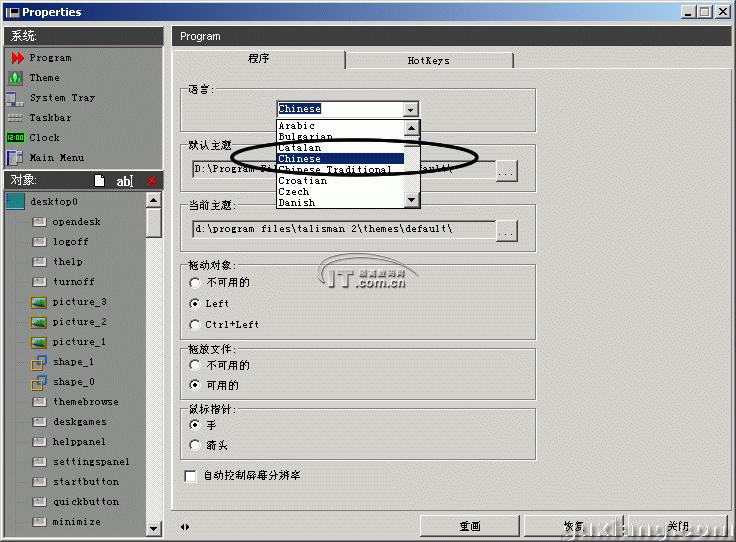
图2 语言设置
更改桌面方案
Talisman缺省状态下总共提供了7套桌面方案,大家可以根据自己的需要,来直接选择合适的一种就可以了,这样就省得麻烦了!在选择桌面方案时,直接用鼠标右键单击桌面空白处,随后程序就会出现一个快捷菜单,接着用鼠标单击该菜单中的“主题”菜单项,从随后弹出的子菜单中,大家就能看到各套桌面方案的具体名字了(如图3),选择需要的一种方案,桌面就会立刻发生巨大的变化。当然,Talisman程序提供的7套桌面方案也许不能满足大家的要求,此时大家可以到www.lighttek.com网站上去下载更多的方案压缩包,下载后直接将压缩包中的内容释放到Talisman程序安装目录下面的themes文件夹下,当重新单击主题菜单项时,大家就能在子菜单中看见新的方案名字了。
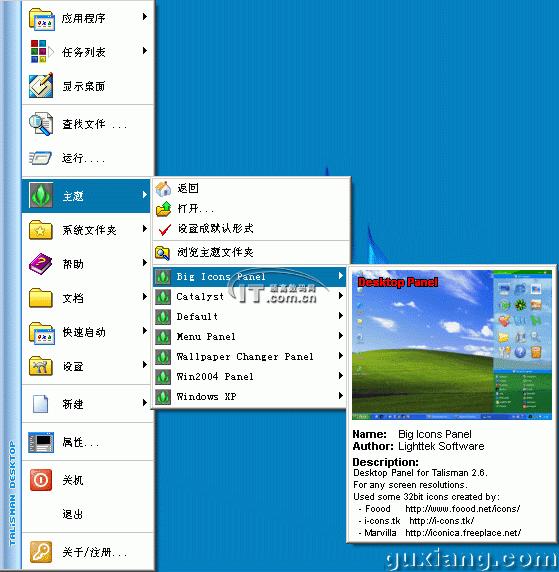
图3 方案显示
修改系统属性
利用Talisman程序不但可以新建各种各样的对象,而且对系统中已经存在的对象大家也可以进行属性修改,让系统对象的显示更具有个性风采。要想对系统对象属性进行修改的话,依然是在桌面空白处点右键,选择“Properties”打开属性设置窗口,在该窗口中就可以对系统托盘或者系统任务栏的元素高度、宽度、图标大小、元素个数进行定制;对程序的默认主题、当前主题进行设置,可以设置是否允许拖动对象,设置鼠标指针的形状以及是否自动控制屏幕分辨率等;可以定制鼠标单击对象时发出什么声音,鼠标悬停到对象上时又会发出什么声音,系统开始时会发出什么声音,打开菜单时能发出什么声音等。
Talisman的应用还不止这些,在“Properties”属性窗口中你还可以每个主题方案中的小图标、背景、颜色、文件等进行修改。充分利用起它,你完全可以可以轻松打造出一个梦幻绝伦的桌面。
| 





